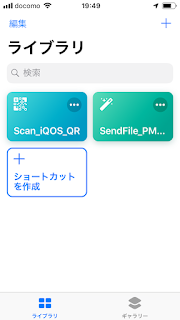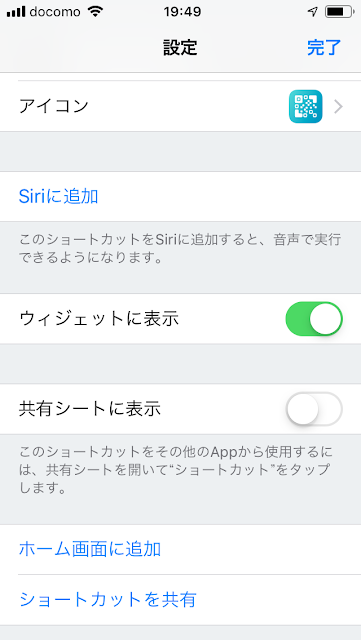FileMaker SHIFT_JIS でURLエンコード(Code:127以下は%エンコードしない)
FileMaker Pro 16.0以降
スクリプト:URLから挿入 で、Windowsの場合、プロトコル「file://」や「smb://」を使う場合、日本語(全角混じり)のパスではエラーになります。
以下の式でURLエンコードすればOK。
例:
入力:smb://192.168.100.180/共有/
出力:smb://192.168.100.180/%8B%A4%97%4C/
Let(
[
$Val = $arg ;
$MAX = Length ( $Val ) ;
$n = 1 ;
$fnc0=
"Case ( $n > $MAX ; $Result ;
Let(
[
$text=Middle ( $Val ; $n ; 1 );
$Result = $Result & if(Code ( $text )>127;
Let(
[
$txt = HexEncode ( TextEncode ( $text ; \"shift_jis\" ; 1 ) ) ;
$pos = Length ( $txt ) - 1 ;
$fnc=
\"Case ( $pos < 0 ; $txt ;
Let(
[
$txt = Replace ( $txt ; $pos ; 0 ; \\\"%\\\" ) ;
$pos = $pos - 2
];
Evaluate($fnc))
)\"
];
Evaluate($fnc)
)
;
Middle ( $Val ; $n ; 1 )
);
$n = $n + 1
];
Evaluate($fnc0))
)"
];
Evaluate($fnc0)
)
/*
%エンコード部分の再帰式は、Shinさんが書いたモノです。
https://fm-aid.com/bbs2/viewtopic.php?pid=50129#p50129
*/
2019年5月28日火曜日
2019年5月26日日曜日
iQOS(アイコス)のパックコード(QRコード)を半自動で登録。iPhone,LINE
iQOS(アイコス)のパックコード(QRコード)を半自動で登録するショートカット(iOSアプリ)用のファイル。
iPhone
iOS 12.0以降
操作方法 設定方法は下の方。
Scan_iQOS_QR をタップ。
QRコード(パックコード)を読み取り。
(1) IQOS を選択
(2)送信
LINE 上でアイコス パックコードの登録処理が行われます。
パックコード登録完了。
設定方法
IQOS LINE公式アカウントを友だち追加しておく必要があります。
https://jp.iqos.com/line
ショートカット Apple が必要です。(iOS 12.0以降)
https://itunes.apple.com/jp/app/%E3%82%B7%E3%83%A7%E3%83%BC%E3%83%88%E3%82%AB%E3%83%83%E3%83%88/id915249334?mt=8
ショートカットファイル:Scan_iQOS_QR をダウンロード
https://www.icloud.com/shortcuts/9c67a7a73cdb4b27ac47b6580cbf3677
ショートカットを入手をタップ。
開く
ショートカットを取得をタップ。
ショートカットファイル:Scan_iQOS_QR が、ショートカット(アプリ)に登録されます。
iPhone のホーム画面に登録
ショートカット(アプリ)を開き Scan_iQOS_QR の矢印部分をタップ。
右上、矢印部分をタップ。
ホーム画面に追加 をタップ。
ホーム画面に追加 をタップ。
追加 をタップ。
完了。
iPhone
iOS 12.0以降
操作方法 設定方法は下の方。
Scan_iQOS_QR をタップ。
QRコード(パックコード)を読み取り。
(1) IQOS を選択
(2)送信
LINE 上でアイコス パックコードの登録処理が行われます。
パックコード登録完了。
設定方法
IQOS LINE公式アカウントを友だち追加しておく必要があります。
https://jp.iqos.com/line
ショートカット Apple が必要です。(iOS 12.0以降)
https://itunes.apple.com/jp/app/%E3%82%B7%E3%83%A7%E3%83%BC%E3%83%88%E3%82%AB%E3%83%83%E3%83%88/id915249334?mt=8
ショートカットファイル:Scan_iQOS_QR をダウンロード
https://www.icloud.com/shortcuts/9c67a7a73cdb4b27ac47b6580cbf3677
ショートカットを入手をタップ。
開く
ショートカットを取得をタップ。
ショートカットファイル:Scan_iQOS_QR が、ショートカット(アプリ)に登録されます。
iPhone のホーム画面に登録
ショートカット(アプリ)を開き Scan_iQOS_QR の矢印部分をタップ。
右上、矢印部分をタップ。
ホーム画面に追加 をタップ。
ホーム画面に追加 をタップ。
追加 をタップ。
完了。
2019年5月15日水曜日
FileMaker Go 内のファイルをPCに保存。ProcessMakerTL
FileMaker Go 内のファイルをPCに保存。
検証:
Windows 10 (たぶんMacもOK)
FileMaker Go 17
ProcessMakerTL[1320].zip をダウンロード。
https://sites.google.com/site/processmakertl/download
以下、2ファイルを任意の場所に展開。※例では、C:\ProcessMakerTL
ProcessMakerTL.exe
StartProcessMakerTL[別のIPからアクセス可].bat
以下より、試用認証キーファイル(ProcessMakerTL.key)をダウンロードし、ProcessMakerTL.exe と同じフォルダに保存して下さい。
https://sites.google.com/site/processmakertl/trial-key
StartProcessMakerTL[別のIPからアクセス可].bat をダブルクリックで起動」。
「windowsによってPCが保護されました」と表示された場合、
詳細情報 → 実行 で起動。
ファイアウォールで ProcessMakerTL.exe の通信が止められないよう、
「アプリにWindows Defenderファイアウォール経由の通信を許可する」にProcessMakerTL.exe を登録。
コントロール パネル\システムとセキュリティ\Windows Defender ファイアウォール\許可されたアプリ
※その他セキュリティーソフトで ProcessMakerTL.exe の通信が止められる場合があります。
ProcessMakerTL.exe 起動。
[Send]をタップで、FileMaker Go内のファイルが、PCに保存されます。
サンプルファイル:ProcessMakerTL_SendFile.fmp12
https://sites.google.com/site/processmakertl/example/receive-file/receive-file-filemaker
登録:
コメント (Atom)